启动盘是每个计算机用户的必要装备,而usb启动盘制作的方法有很多,量产、USBoot、PE安装工具等制作方法,下面给大家介绍一种最实用的USB启动盘制作方法,就将U盘量产成一个usb启动盘,不仅可以随时更新,还免去了重复量产的麻烦,一盘在手装系统不求人。
目前主要的启动方式有USB-HDD,USB-ZIP和USB-CDROM等三种 ,USB-CDROM无疑要非常安全可靠。将U盘量产成一个USB-CDROM启动盘,附属盘还当U盘使用。
下面具体介绍U盘量产成usb启动盘制作的方法,仅供大家参考!
一、usb启动盘的制作工具/原料:
1、容量在2G以上支持量产的U盘,
2、下载镜像文件:GHOST_XP_ ISO(win7 32位系统下载)。
3、UltraISO 9.0以上版本ISO打开软件。
4、将U盘进行量产成USB-CDROM的软件。
二、usb启动盘制作的方法/步骤:
1、用UltraISO 9.0软件打开GHOST_XP_ ISO文件,找到WINXPSP3.GHO文件,点击右键提取到任意一个文件夹中,然后点确定。(只要自己能找到这个文件就行)
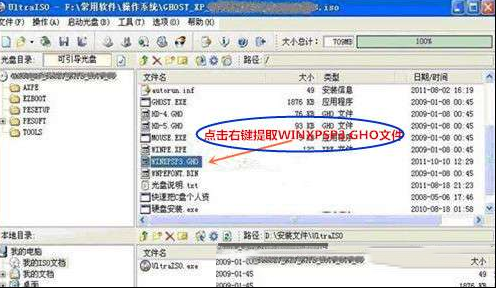
usb启动盘制作 图一
2、提取文件完成后,右键点击把WINXPSP3.GHO文件删除,文件总大小变成了58MB。

usb启动盘制作 图二
3、在GHOSTXPSP 3装机维护工具对话框中,点击“文件”,把文件另存到刚才提取GHO的文件夹里待用。

usb启动盘制作 图三
4、插入U盘,打开U盘芯片型号检测工具,如图:
在到网上查找下载对应的芯片型号量产工具和使用教程。(制作前一定要弄懂它的使用方法)。
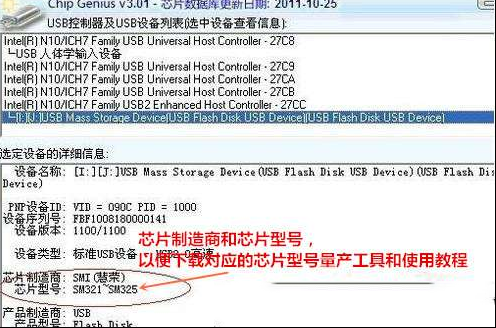
usb启动盘制作 图四
5、开始USB启动盘制作。首先打开刚才下载的量产工具软件。
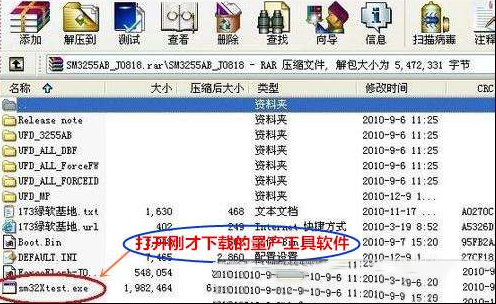
usb启动盘制作 图五
6、进入量产工具,按如图步骤进行操作。

usb启动盘制作 图六
输入密码,320,点击“OK",如图:

usb启动盘制作 图七
选择刚才另存为的镜像文件,勾选上,其它的地方都不要改动,然后点击“OK”,进入下一步操作。如图:
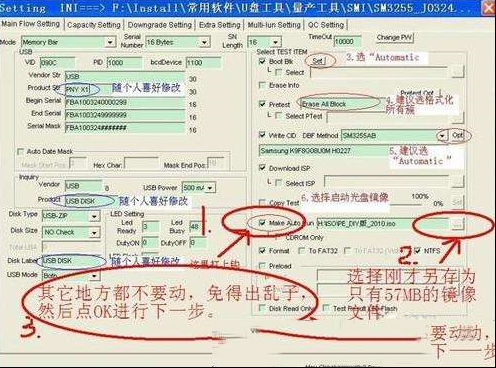
usb启动盘制作 图八
U盘开始量产,如图:
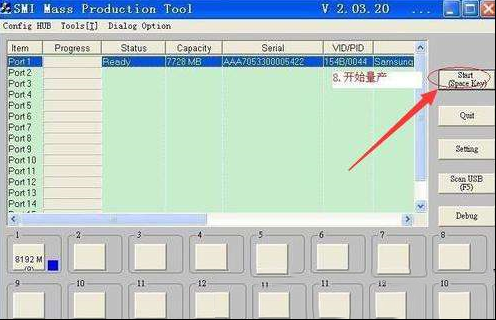
usb启动盘制作 图九
7、提示量产成功后,点击Quit退出,关闭所有的软件,并拔插U盘。
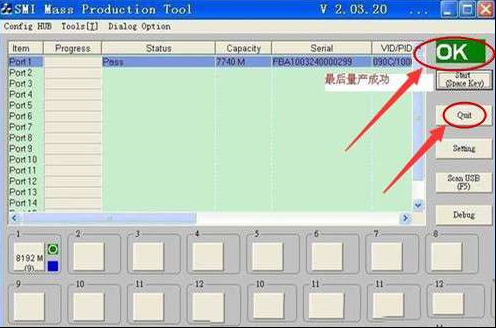
usb启动盘制作 图十
8、当再次插入U盘时,你会发现可移动设备上出现了两个盘符。H盘就是USB-CDROM启动盘,I盘就是附属盘。

usb启动盘制作 一一
9、把附属盘还可以做成USB-HHD启动盘。在附属盘里新建一个文件夹,并命名为***gho。(注:文件夹必须要用英文来命名,安装系统时便于查找)。如:文件名:WYZ.gho。
把提取的WINXPSP3.GHO文件放到WYZ.gho文件夹里,不能做任何改动。以后更新,直接就换这个GHO文件就可以了。

usb启动盘制作 一二
到这里U盘量产成usb启动盘制作操作过程就完成了,WIN7 usb启动盘制作跟WINXP相同,通过以上介绍,希望能给大家提供一定的帮助。
我是家电维修论坛的编辑:晨洋宝贝,主要负责”软件“”硬件“"网络“栏目的编辑工作,想参与”软件“”硬件“”网络“这三个栏目的朋友,维修论坛,技术电器维修'%'维修,谢谢!
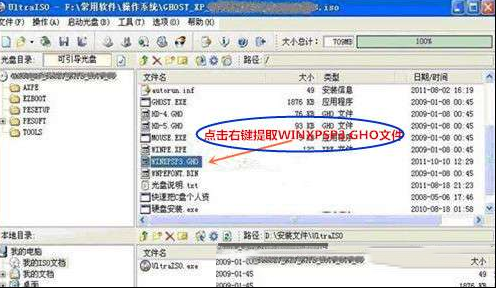
 usb启动盘制作 图二
usb启动盘制作 图二 usb启动盘制作 图三
usb启动盘制作 图三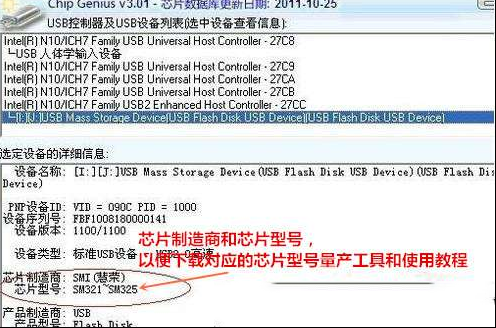 usb启动盘制作 图四
usb启动盘制作 图四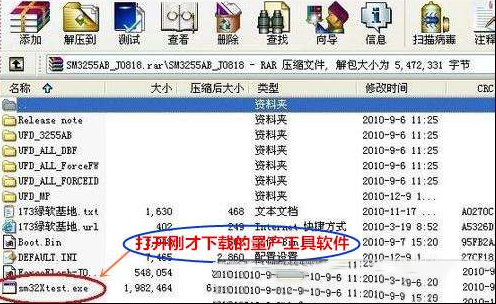 usb启动盘制作 图五
usb启动盘制作 图五 usb启动盘制作 图六
usb启动盘制作 图六 usb启动盘制作 图七
usb启动盘制作 图七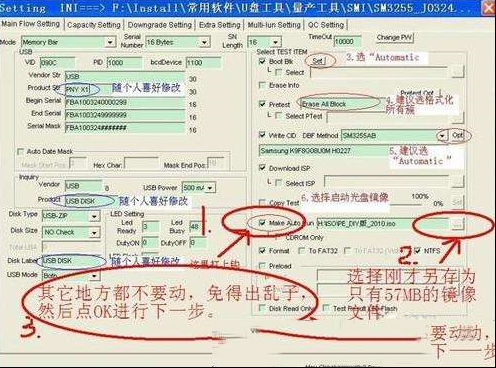 usb启动盘制作 图八
usb启动盘制作 图八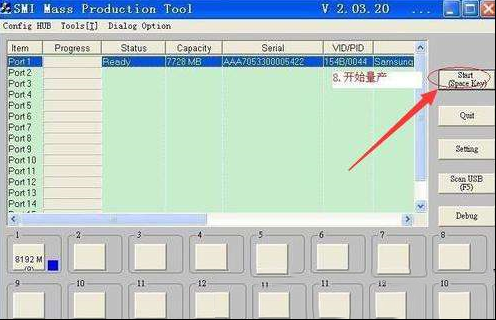 usb启动盘制作 图九
usb启动盘制作 图九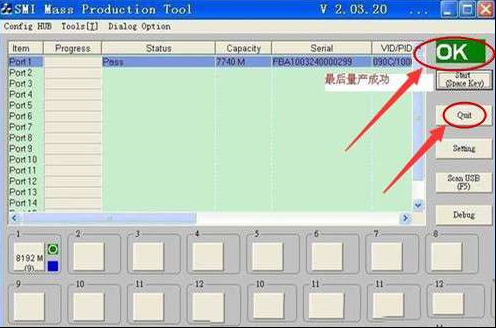 usb启动盘制作 图十
usb启动盘制作 图十 usb启动盘制作 一一
usb启动盘制作 一一 usb启动盘制作 一二
usb启动盘制作 一二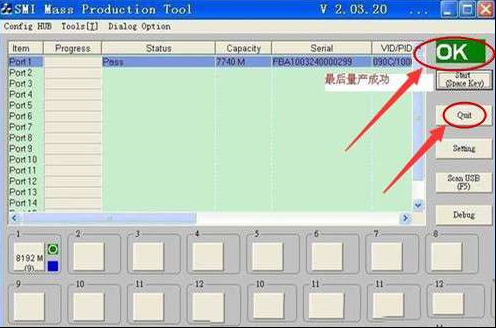
 |Archiver|手机版|家电维修论坛
( 蜀ICP备19011473号-4 川公网安备51102502000164号 )
|Archiver|手机版|家电维修论坛
( 蜀ICP备19011473号-4 川公网安备51102502000164号 )